Установить телеграмм (telegram) на русском бесплатно
Содержание:
- На телефоне
- Как обновить
- Как установить Телеграм на Андроид: пошаговая инструкция
- Функции и возможности Telegram
- Как зайти в телеграмм без телефона
- Как установить Телеграмм: шаг за шагом
- Первичная настройка
- Возможности и особенности Телеграм для планшета
- Как установить Телеграм
- Основные настройки Telegram для компьютера
- Как создать и поменять тему в Telegram
- Варианты Телеграм без установки
- Как позвонить
- Как установить телеграмм на компьютер и ноутбук
- Порядок действий
- Плюсы Телеграм
На телефоне
Android
Для устройств на андроид мы будем использовать Play Market
Он предустановлен на каждом устройстве под управлением данной операционной системы.
Обратите внимание на поисковую панель сверху. Здесь потребуется написать слово «Telegram».
Откроется список приложений, где потребуется выбрать нужное приложение.
Здесь и будет находиться нужная нам кнопка
Обратите внимание, если на смартфоне уже используется актуальная версия мессенджера, то вместо предложения об обновлении будет «Открыть».
Режим автоматического обновления
Нужный нам пункт меню располагается в самом Play Market
Открываем магазин приложений и нажимаем на 3 полосы в верхнем углу экрана.
Открываем настройки.
Здесь обратите внимание на раздел «Общие» и пункт «Автообновление приложений».
Остается выставить предпочитаемый режим. В целях экономии трафика рекомендуем использовать «Только по Wi-Fi».
iPhone
- На IOS мы будем использовать магазин приложений под названием App Store. Оно также предустановлено на всех устройствах на данной операционной системе.
- Здесь необходимо тапнуть по пункту «Обновления».
-
Появится список всех приложений, которым требуется обновление. Находим Telegram и нажимаем на «Обновить».
Если в настройках установлено автообновление, то вы увидите кнопку «Открыть».
Как включить автоматическое обновление
- Потребуется открыть настройки IPhone. Найти данный раздел легко по иконке шестеренки.
- Найдите блок ITunes Store и App Store, тапните по нему один раз.
- Осталось в появившемся списке включить пункт «Обновления». Теперь IOS будет автоматически проверять наличия апдейтов и своевременно устанавливать их на телефон.
Установка из сторонних источников
Если по какой-то причине вам не доступен App Store и Play Market, рекомендуем воспользоваться сторонними сайтами, где предлагают скачать актуальную версию мессенджера.
Стоит отметить, при таком способе установки вам не предоставляют гарантии на безопасность, а в приложение может быть внедрён вирус, отслеживающий действия пользователей.
Естественно, установка со сторонних сайтов не всегда опасна. Зачастую создатели сайтов, где предлагают скачать актуальную версию приложений зарабатывают лишь на рекламе.
Как обновить
Для использования последних функций программы Telegram необходимо обновлять.
- Зайдите в Google Play и введите в поиск «телелеграмм».
- Рядом с иконкой программы нажмите на зеленую кнопку «Обновить».
- При нехватке внутренней памяти мессенджер предложит удалить ненужные приложения.
- Отметьте неиспользуемые программы галочками.
- После удаления приложений мессенджер обновится.
Как установить Телеграм на Андроид: пошаговая инструкция
Мессенджер Telegram по праву считается одним из лучших приложений для общения. Он отличается легкостью установки, возможность отправки больших файлов, гарантией конфиденциальности общения и надежностью. Чтобы скачать Телеграм на телефон Андроид и начать общение, потребуется несколько минут. Ниже рассмотрим, какие шаги необходимо для этого пройти (на примере Плей Маркет).Алгоритм действий такой:
Войдите в магазин приложений на телефоне с Андроид.
- В поисковой строке введите название программы. В нашем случае это Телеграм.
- Жмите на кнопку Установить. После этого дождитесь, пока софт загрузится и установится на смартфон с Андроид.
- Кликните на кнопку Открыть, а далее жмите на ссылку Start Messaging (начало общения).
- Разрешите приложению принимать звонки. Это необходимо, чтобы мессенджер смог автоматически подтвердить телефонный номер.
- Кликните на кнопку Разрешить, если вы согласны с такой позицией.
- Убедитесь, что номер автоматически определился и жмите на символ «галочки».
- Дождитесь сообщения. Если SMS по какой-то причине не приходит в течение одной-двух минут, справа внизу появляется прокрутка загрузки. Как вариант, можно закрыть и открыть программу. При выборе этого варианта снова установите русский язык. Жмите на отметку справа вверху и дожидайтесь еще одной отправки сообщения с кодом.
Убедитесь, что мессенджер автоматически считал полученный пароль. Система предупреждает, что для корректной работы необходимо разрешение для приложения выходить на экране блокировки. Здесь можно выбрать Не сейчас или сразу войти в Настройки и задать необходимые параметры.
После выполнения указанных шагов Телеграм готов к работе на смартфоне с Андроид. Перед началом общения рекомендуется сделать ряд настроек. Сделайте такие шаги:
- Жмите на три полоски слева вверху.
- Заполните поля имени и фамилии, а также имени пользователя (начинается с @). Здесь же выберите фотографию. Фото можно сделать с помощью камеры или загрузить с уже имеющихся изображений на телефоне.
Как вариант, можно использовать аккаунт на нескольких устройствах. Для этого отправьте список контактов в облако Телеграм.
Функции и возможности Telegram
- В первую очередь это мессенджер, предназначенный для мгновенного обмена сообщениями.
- Далее стоит упомянуть о быстрой загрузке и отправке медиафайлов.
- Доступ ко всем сообщениям может быть реализован сразу же с нескольких устройств, как и перенос данных и обновление самого приложения до последней версии. А значит, можно начать печатать сообщение на одном устройстве, и продолжить этот процесс на другом, не потеряв важную информацию.
- На уровне Telegram существует особый уровень безопасности переписки.
- Возможность создания групповых чатов до 200 тысяч участников – это особая и уникальная функция, и ни один мессенджер не может сравниться с таким показателем.
- Также стоит упомянуть о возможности реализации бесплатных зашифрованных звонков по телефону внутри сети.
- Особым преимуществом вот уже на протяжении большого количества лет является открытая и бесплатная база стикеров. Наравне с этим внутри предложения можно редактировать фотокарточки.
- Особый аспект конфиденциальности — это преимущество приложения. А также в приложении в полной мере отсутствует какая-либо реклама, даже скрытая.
Как зайти в телеграмм без телефона
Разработчики изначально решили отказаться от стандартной схему логин/пароль и реализовали модель полной связки номера телефона и аккаунта мессенджера. Естественно, данный метод имеет свои плюсы и минусы. К однозначным минусам стоит отнести невозможность восстановления доступа к аккаунту без получения номера телефона при регистрации.
Однако специфический выход есть. Он заключается в использовании авторизованного версии для персонального компьютера. Главная задача – иметь авторизованный профиль при использовании данного устройства. После введения номера телефона, Telegram автоматически отправит код подтверждения на ПК.
Останется зайти в программу и ввести полученные цифры от бота социальной сети. Однако если у вас нет программы, или вы разлогинились в ней, тогда, к сожалению, единственный выход – обратиться в салон связи и попытаться восстановить потерянный номер.
Воспользовавшись поиском в интернете, есть вероятность наткнуться на сайты, предлагающие через специальные серверы зайти без использования телефона, рекомендуем избегать взаимодействия с данными ресурсами, так как они созданы злоумышленниками.
Как установить Телеграмм: шаг за шагом
Чтобы установить приложение Telegram на телефон, потребуется 3-5 минут времени. При этом алгоритм действий для устройств с Андроид и iOS почти не отличается. Для примера пошагово приведем подробную инструкцию для смартфона с Android. Сделайте следующие шаги:
- Жмите на кнопку «Установить», после чего дождитесь загрузки и установки. Размер файла составляет около 25 Мб, поэтому на его скачивание в обычном режиме уходит не более минуты. При небольшой скорости подключения процесс может растянуться на 5-7 минут.
- Кликните на кнопку «Продолжить на русском». Для сравнения в онлайн-версии русского языка не предусмотрено, а здесь его можно включить. Наличие русскоязычной локализации позволяет быстрей адаптироваться к работе с приложением.
Дождитесь, пока на указанный телефон придет 5-значный код, позволяющий зайти в Телеграмм. Вводить логины и пароли в телефоне не нужно
Очень важно, чтобы номер был действующим, ведь в дальнейшем на него приходятся все коды запуска и другие данные для восстановления. В некоторых случаях поступает звонок
Трубку не нужно поднимать — авторизация проходит автоматически.
- Введите имя и фамилию (по желанию).
- Дайте разрешение к файлам и мультимедиа.
Действуя пошагово, вы вряд ли ошибетесь. При правильном подходе осуществляется вход в учетную запись, где видны все пользователи из телефонной книги, подключенные к Телеграмм. При этом всем пользователям, у которых вы есть в телефонной книге, приходит сообщение о добавлении пользователя. Они могут сразу написать сообщение.
Первичная настройка
Мы рассказали про установку Телеграмм на телефон Андроид и Айфон – теперь переходим к первичным простым настройкам. После открытия сообщения вы можете перейти к параметрам (на Андроид три полоски слева наверзу, на Айфоне кнопка «Настройки» на нижней панели):

- Нажмите на раздел с иконкой фотоаппарата – здесь можно поменять аватар, изменить имя и номер, заполнить поле «О себе»;
- Найдите блок «Уведомления и звуки». Здесь вы сможете настроить уведомления для пользователей, групп и каналов – выберите звук, текстовое отображение и включите вибрацию;

В разделе «Конфиденциальность» есть черный список, можно поменять код-пароль и выбрать, кто будет видеть данные профиля.

Установить Telegram на телефон вы смогли – приступим к переписке? Откройте раздел «Контакты» и найдите нужного пользователя.

Затем беседа появится в блоке «Чаты». В диалоге вы можете:
- Вписать текст сообщения в специальное поле;
- Нажать на скрепку, чтобы прикрепить файл – фото или видео, файл, геопозицию, контакт. Здесь же можно сделать фотографию;
- Нажмите на иконку микрофона и удерживайте, чтобы записать голосовое сообщение – эта иконка меняется на видео, можно записать ролик;
- Кликните по круглешку в строке ввода текста и выберите стикер, который отправите пользователю (доступна огромная коллекция);

На верхней панели есть иконки звонка, поиска по беседе и настройки уведомлений.
Возможности и особенности Телеграм для планшета
При выборе основной программы для общения пользователь теряется среди десятков популярных мессенджеров
Поэтому юзеру важно оценивать функциональность, а не только внешний вид. За непримечательным дизайном приложения Телеграм скрывается множество интересных и полезных опций
Юзер, инсталлировавший известный мессенджер, сможет:
- Отправлять сообщения. Приложение позволяет редактировать или удалять сообщения, пересылать их в разные чаты и многое другое.
- Передавать документы, картинки, видеозаписи, фотографии. Telegram позволяет отправлять любые файлы или документы размером до 1,5 ГБ. Мессенджер не грузит память смартфона ненужными документами, все файлы и переписки хранятся в облаке.
- Создавать беседы. Для общения с коллегами, членами семьи или друзьями можно создать диалог.
- Обезопасить личную информацию. Для защиты передаваемых данных используется сквозное шифрование. Также в приложении есть опция, позволяющая установить пароль на чаты.
Разработчики постоянно дорабатывают и дополняют утилиту. Недавно появилась необычная опция — боты. Юзер может воспользоваться помощью робота-помощника, который способен находить музыку, картинки, видеозаписи и даже людей.
Инсталляция приложение на Андроид планшет
Мессенджер адаптирован под все популярные операционные системы, поэтому пользователь может бесплатно скачать на планшет Андроид приложение Телеграм. Простая процедура занимает всего несколько минут и состоит из двух этапов: установки и авторизации.
Для инсталляции нужно:
- Открыть Play Market на вашем планшете.
- Перейти на страницу Telegram.
- Тапнуть на «Установить».
- Предоставьте приложению все разрешения, если в этом есть необходимость.
- В конце нажмите на «Открыть».
Существует способ инсталляции Телеграм в обход Play Market. Достаточно загрузить apk-файл приложения на планшет и выполнить установку через него. Подробнее об этом читайте в статье Telegram apk.
Установка программы на iPad
Поклонники продукции Apple также имеют возможность воспользоваться функциональным мессенджером. Скачать Телеграм на Айпад можно из App Store.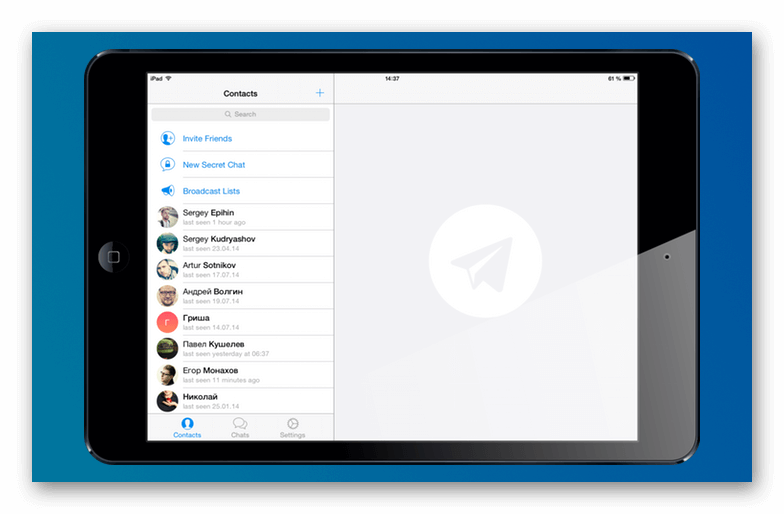
Пользователю, для инсталляции Телеграмм на планшет Apple через App Store, нужно:
- Зайти в магазин приложений и ввести в строке поиска название программы.
- Выбрать приложение Telegram LLC и кликнуть на «облачко», использующееся для загрузки.
- После завершения установки нажать на «Открыть».
- В появившемся окне следует кликнуть на Start Messaging.
- Приложение установлено, осталось только выполнить авторизацию.
Как установить Телеграм
На смартфон
- После того, как процесс установки завершен, открываем «Play» или ищем программу на смартфоне.
- При первом запуске приложения, откроется экран, где предложат выбор языка. Там стоит английский по умолчанию, можно выбрать «Продолжить на русском». Нажать. Здесь смартфон выдает предупреждение о предоставлении особых разрешений приложению, подтверждаем права с помощью нажатия кнопки «Разрешить».
- Вводим номер своего телефона. Логином здесь станет ваш номер телефона. Он потребуется и для аутентификации на других устройствах (например, при установке Телеграм на компьютер или ноутбук). Пишем номер и подтверждаем действие.
- Проходим аутентификацию. Для идентификации устройства вам придет СМС с кодом активации или будет звонок автоответчика. Процесс происходит в автоматическом режиме, и нужно просто подождать пару минут. В зависимости от настроек телефона код из СМС, возможно, придется ввести вручную.
- Остается заполнить данные, и можно начинать работу в Телеграм! Мы расписали шаги по установке с максимальной подробностью. Весь процесс скачивания и настройки программы займет не больше 5 мин.
Он имеет основные шаги:
- Поиск программы в плей маркете;
- Выполнение ее установки на смартфон;
- Ввод своего номера телефона в настройках и прохождение аутентификации;
- Заполнение ваших данных и возможность использовать установленное приложение!
Это интересно: Как скачать и установить WhatsApp
На компьютер
Весь процесс установки занимает не более трех минут. В первых трех окнах, появившихся при установке, изменять не нужно ничего:
- Нажимаем «ОК» и «Далее». Здесь же выбирают язык, папку, куда произойдет установка и папка в меню пуск, которые лучше оставить стандартными.
- В очередном окне поставьте галочку «Создать значок на рабочем столе», если отметки нет, и нажмите «Далее». Это для удобного запуска программы с рабочего стола. Если иконка не понадобится, ее всегда можно убрать.
Telegram Web
Многие уже сталкивались с упоминанием такой версией популярного мессенджера Телеграм, как web. Возникает вопрос, что это такое Telegram Web и как им пользоваться.
Многие пользователи, которые сталкиваются на просторах Интернета с упоминанием такой загадочной версии популярного мессенджера, как web, начинают задаваться вопросом, что это такое Телеграмм онлайн и как его использовать. Вот именно об этом и пойдёт речь в статье.
Web версию назвать самостоятельным мессенджером нельзя, потому как в ней используется привязка аккаунта, созданного ранее с применением версии приложения для смартфона.
После открытия сайта с Телеграм Веб появится окно авторизации. Интерфейс на английском языке, но всё доступно для понимания, даже для пользователя, не владеющего данным международным языком.
- В блоке «Sign In» надо выбрать из списка страну в строке «Country» и ввести актуальный номер телефона, который уже прошел регистрацию в системе. Указанный телефон не должен быть заблокирован. С его помощью потребуется подтвердить авторизацию с помощью СМС кода, который придет на номер телефона.
- Нажмите «Next», и подтвердите корректность введенного номера, нажав «OK».
- Теперь поступит смс сообщение с 5-тизначным кодом, который надо ввести в строку «Enter your code».
- После входа откроется окно вашей начальной страницы со всеми контактами, каналами и активными чатами. К слову, чат откроется ровно на том моменте, с которого вы и прервали предыдущее чтение.
Основные настройки Telegram для компьютера
Настроек довольно много и они весьма продуманны и удобны.
Общее меню находится в левом верхнем углу. Раскрываем его, кликнув по значку с тремя горизонтальными линиями слева от окна поиска, и выбираем Настройки.
Можно добавить фото, которое будут видеть все ваши собеседники из этого мессенджера, а также поменять имя и (или) фамилию, если они вас чем-то смущают.
Также можно поменять номер телефона, к которому привязан аккаунт, добавить имя пользователя, по которому вас можно найти в сети (если вы, например, публичная личность) и чиркануть пару слов о себе.
Дальше идет блок уведомлений, которые могут отображаться (или не отображаться) на рабочем столе при входящем сообщении или звонке.
Настройки, обозначенные, как Основные включают в себя управление автоматическим обновлением, показом иконок при работе программы. Также можно установить запуск Телеграмм при старте системы.
Ниже можно изменить Масштаб интерфейса, то есть сделать его больше, если у вас слабое зрение.
Пункт Настройки чатов имеет важный пункт Не спрашивать путь для сохранения файлов. Сняв эту птичку, мы получаем возможность указывать этот путь, чтобы не искать, а куда это программа засунула нашу картинку.
Также здесь можно выбрать, какой комбинацией отправлять сообщение, чтобы при нажатии на Enter, когда вы просто хотите перенестись на другую строку, ваше сообщение не улетало.
Чуть ниже можно выбрать фон или сменить тему. Это уже так — дополнительный бонус.
Дальше идут дополнительные, но также полезные настройки, которые позволяют:
- Заблокировать особо настойчивых собеседников
- Указать, кто может вам звонить, приглашать в группы, видеть время последнего входа в программу
- Добавить пароль, который будет блокировать ваше приложение, когда оно запущено, чтобы чужой человек не мог ничего написать вашим друзьям, когда вы отошли (в туалет, например). Можно настроить время, после которого блокируется экран, если вы не производите никаких действий с компьютером. Также можно заблокировать вручную, нажав на значок замкА над чатами
- Настроить двухэтапную аутентификацию и указать срок удаления аккаунта, если вы не пользуетесь программой на протяжении определенного срока
- Завершить сеансы на других устройствах
Как создать и поменять тему в Telegram
16.03.2018, 19:25 @Tblog
FAQ
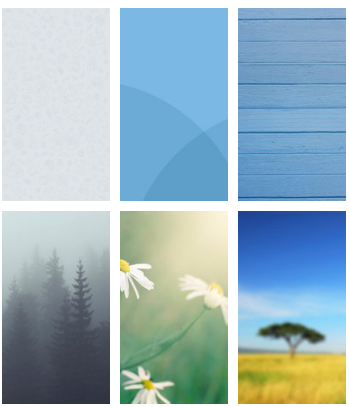
С недавнего времени появилась возможность создавать и менять внешний вид в мессенджере Telegram. Теперь каждый пользователь сам может подобрать себе тему по своему вкусу. В статье приведен пример как это можно сделать в Telegram Desktop и в приложении на смартфоне.
Как изменить тему на ПК:
Для начала заходим в Настройки своего мессенджера (через верхний левый угол). Если ваш мессенджер до сих пор не русифицирован, то после обновления приложения до последней версии русский язык можно выбрать там же через Настройки
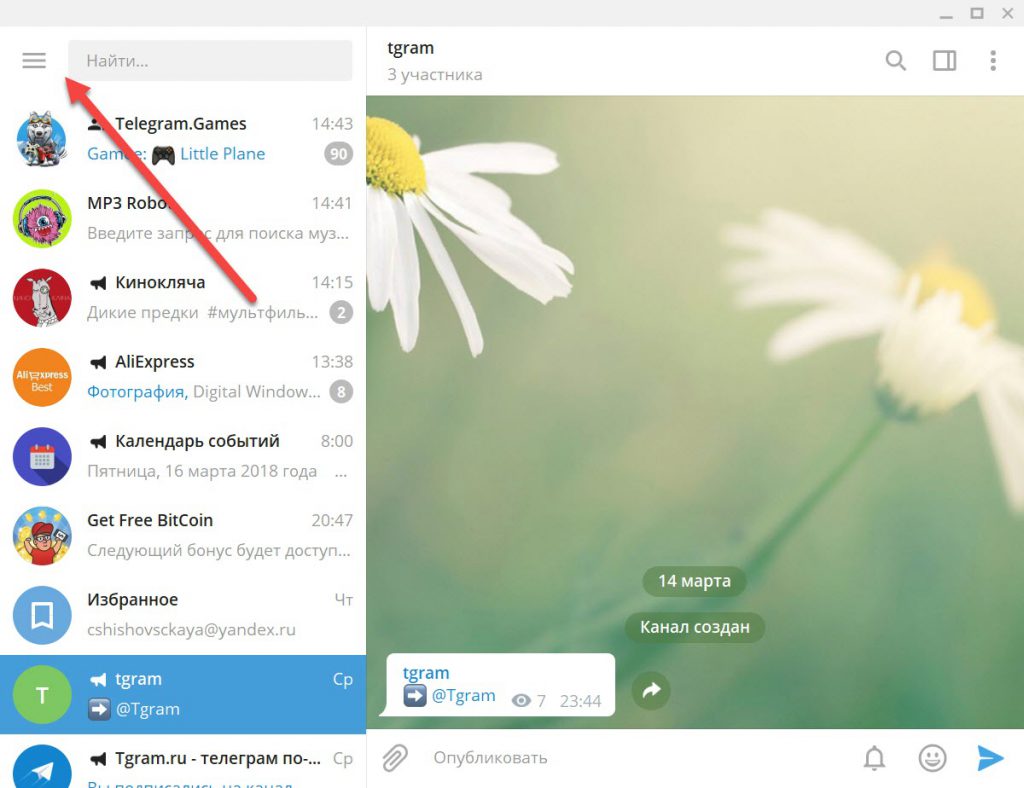
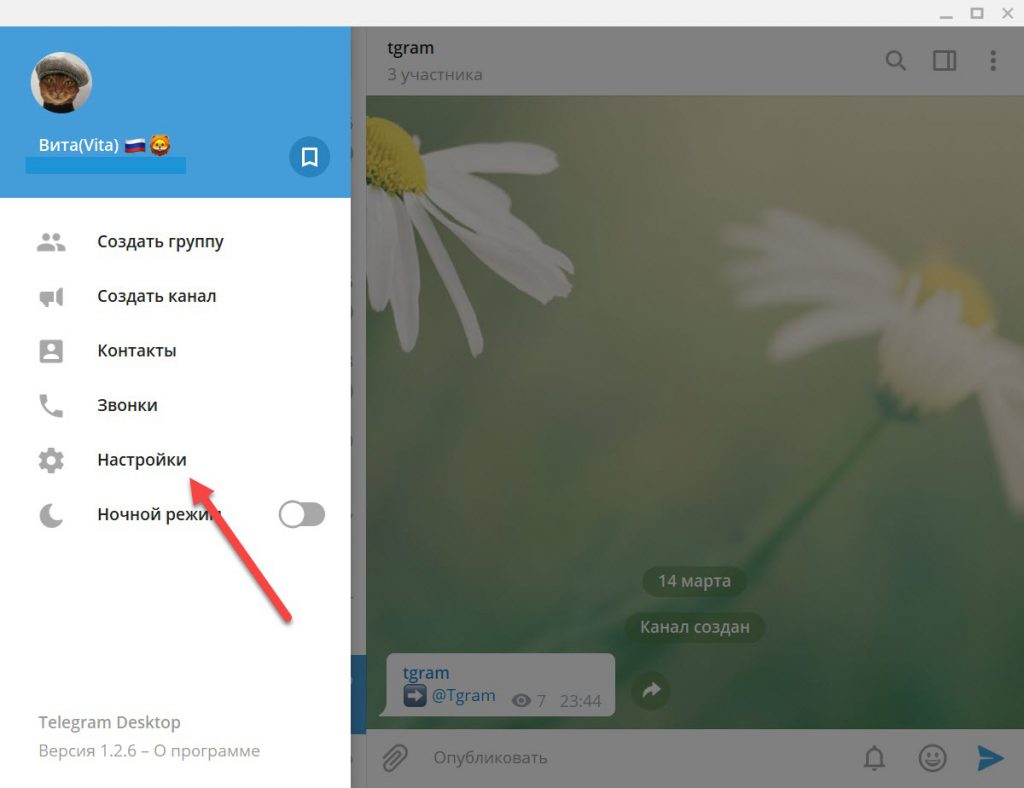
Здесь можно выбрать из галереи уже имеющуюся из стандартных тем, а так же выбрать файл ранее загруженной темы на свой ПК из открытых источников или отредактировать имеющуюся ранее загруженную тему.
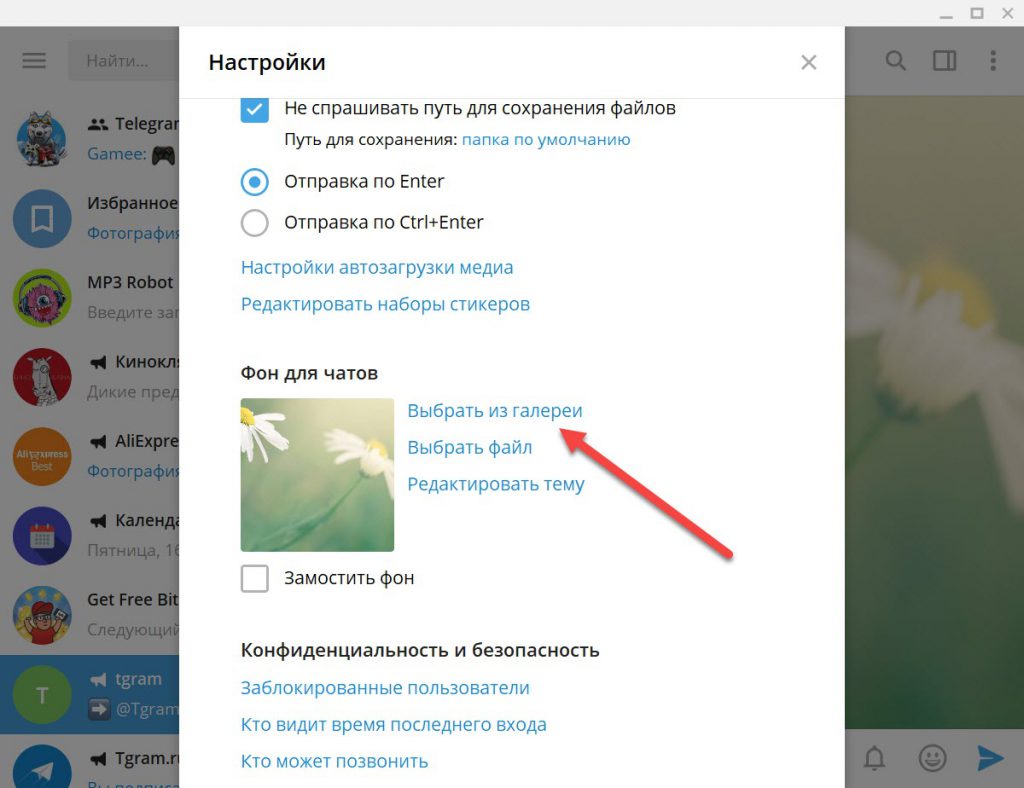
В нашем случае мы выбираем из предустановленных вариантов тем в Галереи.
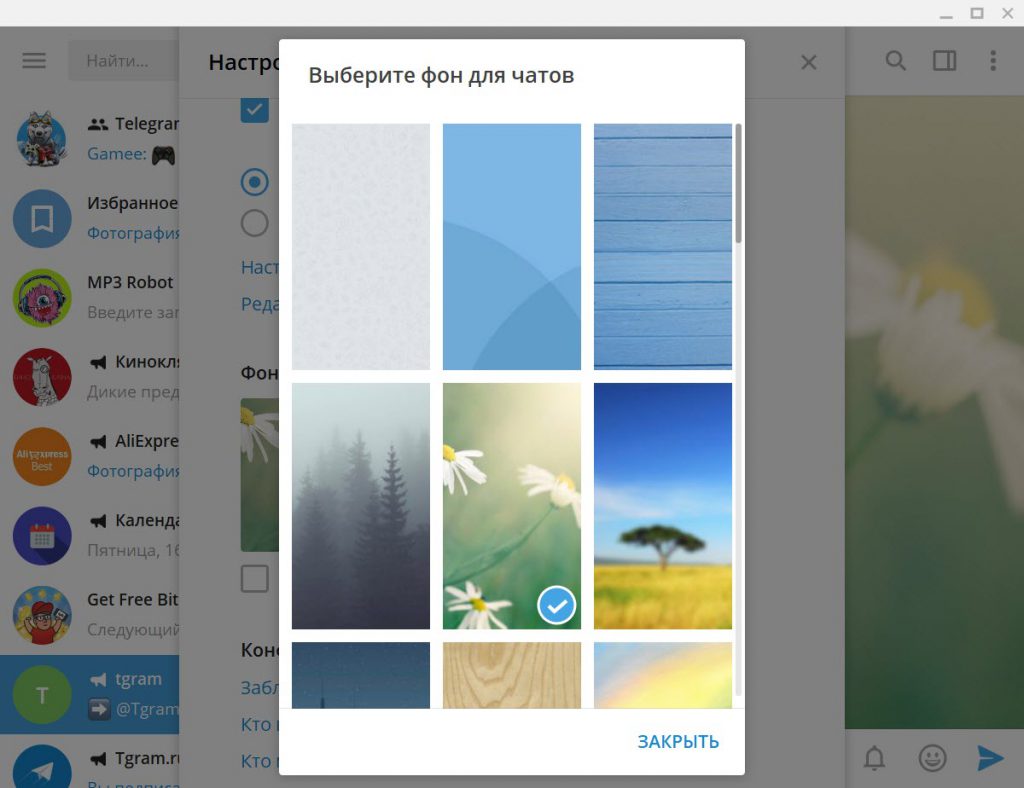
Если вам не понравилась ни одна из представленных стандартных тем, то вы можете воспользоваться каналами с большим выбором тем @TheThemes, @TheAndroidThemes, @Desktop_Themes. Для этого набираем в поиск название канала, при желании присоединяемся к нему или сразу скачиваем понравившуюся тему оформления, нажав на стрелочку как показано на скриншоте ниже.
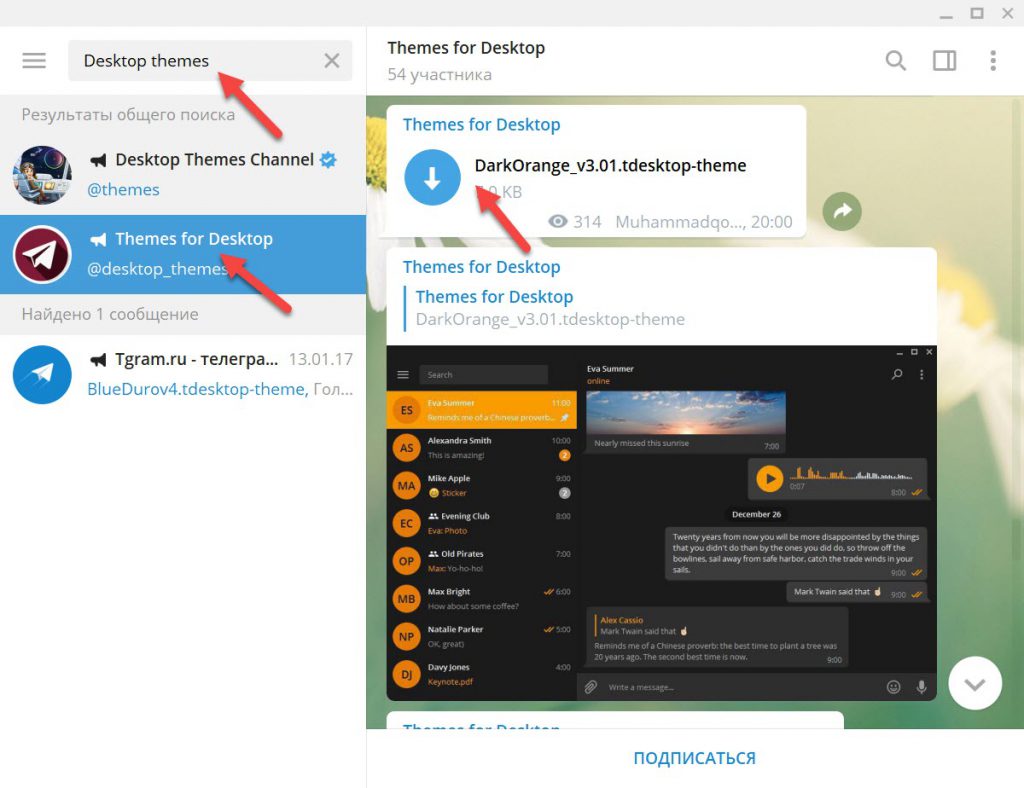
Далее кликнув еще раз по значку «загрузить» откроется его превью.
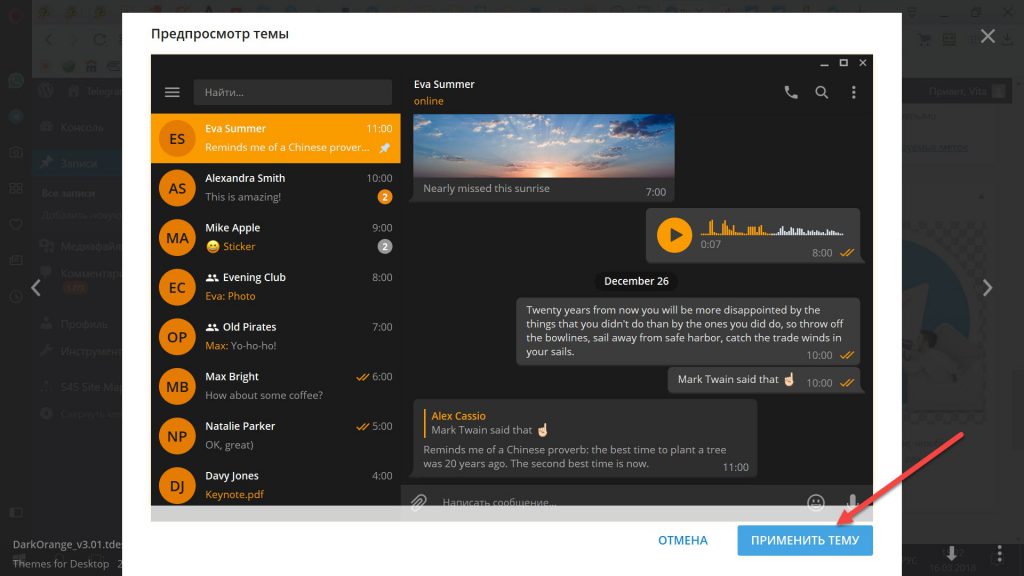
За 10 секунд нам нужно решить применить данную тему оформления, либо вернуться к предыдущей.
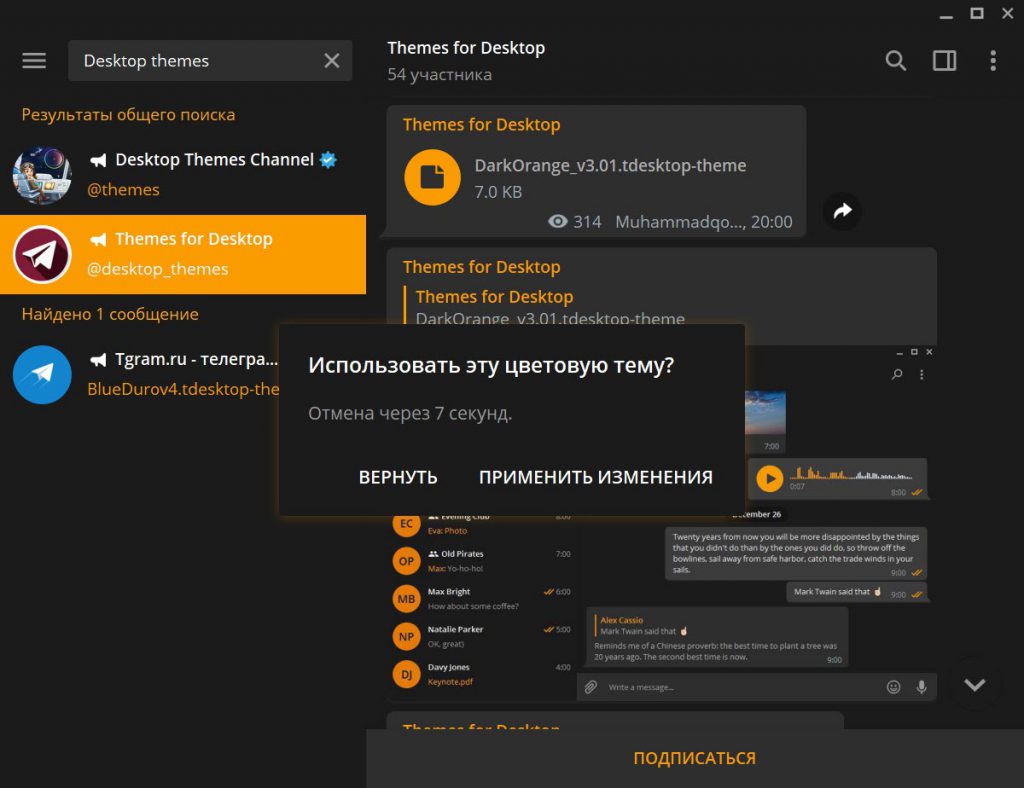
Как изменить тему на смартфоне:
Заходим в Настройки приложения через верхний левый угол экрана
Выбираем раздел Тема
По умолчанию выбор будет маленький, в стандартном варианте представлено всего три варианта оформления: «по умолчанию», «blue», «dark».
Если ни одна из представленных тем вам не понравилась, не стоит расстраиваться, можно создать тему с любой цветовой гаммой.
Как создать тему оформления в мобильном приложении:
Не выходя из раздела Тема выбираем пункт Создать новую тему и придумываем ей название
Затем кликая по трем точкам напротив темы оформления, выбираем пункт Изменить.
Перед нами открывается цветовая палитра, используя перемещение ползунка, настраиваем желаемый цвет для фона чата, заголовка, текста, и прочих вспомогательных элементов управления приложения Telegram. Для подтверждения каждого действия не забываем нажимать на кнопку Сохранить.
Как сделать фоновую схему для Telegram самому:
Для более продвинутых и искушенных пользователей есть возможность создавать тему для Telegram своими руками. Первым делом нам нужно создать файл с именем color.tdesktop-theme
Необходимо скачать стандартный исходный код цветовой схемы для Telegram на официальном сайте
Открыть его можно в любом текстовом редакторе, например Notepad++ или Блокнот
По желанию изменить элементы цветовых кодов
Сохранить файл под именем color.tdesktop-theme.
Далее выбираем файл, который будет являться фоновым рисунком и называем его background..jpg (.png) или tiled.jpg (.png) В первом случае изображение будет растянуто на весь фон, во втором будет эффект «плитки».
Важно: Фоновое изображение должно быть размером 864х864 пикселей
Готовые файлы добавляем в zip-архив (color.tdesktop-theme, background.jpg) и меняем его расширение на .tdesktop-theme.Для того чтобы открыть готовый файл, нужно зайти в Настройки кликнув по пункту Выбрать файл.
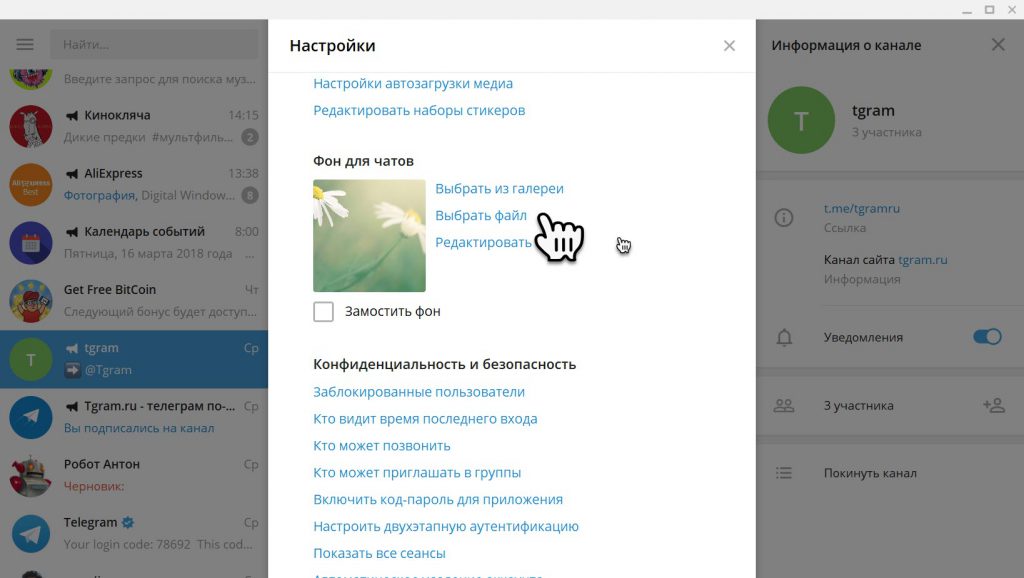
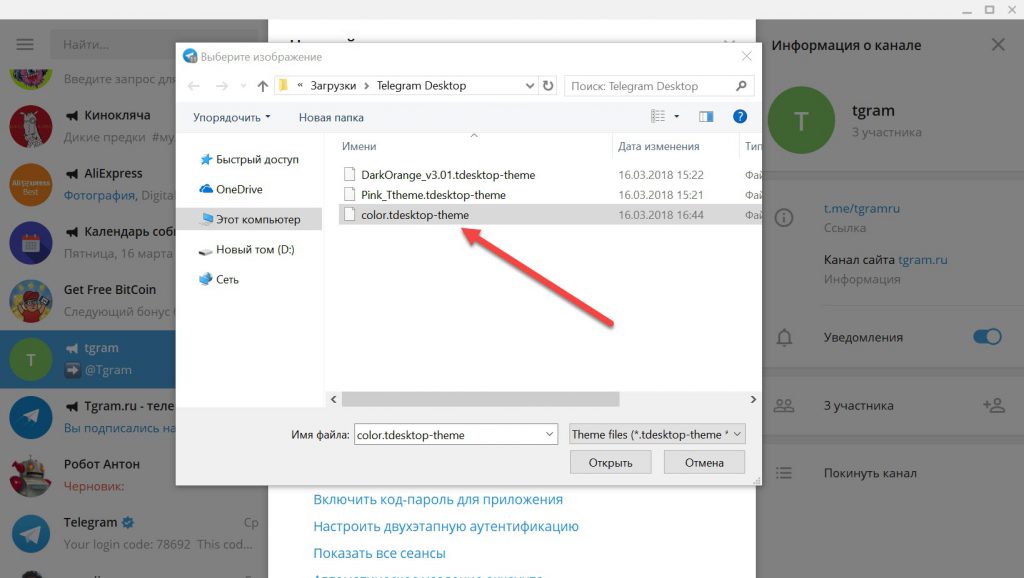
Тема готова!
Поделиться новостью с друзьями
Варианты Телеграм без установки
При отсутствии возможности установить приложение на ПК используйте портативную или онлайн-версию мессенджера.
Веб-версия Телеграм
Для общения на компьютере через Telegram не обязательно устанавливать приложение. Используйте онлайн аналог Telegram Web, который практически не отличается от программы для ПК. Для авторизации перейдите на сайт web.telegram.im, выберите страну и введите телефонный номер. Единственное ограничение — мессенджер должен быть предварительно установлен на смартфон, планшет или ПК. Вводите привязанный к аккаунту номер: код подтверждения придёт в установленное приложение.

Плюс Телеграмм онлайн — возможность запустить мессенджер на любом устройстве. Пользователю доступно переключение между мобильным и полноэкранным режимами. Сайтом web.telegram.im удобно пользоваться на планшете. Минус — отсутствие звонков.

Портативная версия
Используйте Телеграм Portable без установки. Если нужен полный аналог компьютерной версии более чем на одном устройстве: дома, на работе, в интернет-кафе, Telegram Portable — идеальный выбор. Запишите портативный мессенджер на карту телефона или flash-носитель и используйте приложение на компьютере или ноутбуке вне дома. Все данные будут сохраняться на съемном накопителе и синхронизироваться при запуске.
Как позвонить
Ввиду различия расположения некоторых элементов интерфейса, рассмотрим варианты его использования на каждой из платформ. Просто найдите из списка ниже ваше устройство и пошагово следуйте инструкции.
С телефона
По какой-то причине, разработчики не сделали точной копии платформы для всех версий мессенджера, каждая из них различается в деталях. Начнем разбор инструкции со смартфонов на Андроид и IOS.
Android
- Для начала необходимо открыть диалоговое окно с нужным контактом и нажать на 3 точки в правом верхнем углу экрана.
- Появится небольшое дополнительное окно, где и находится кнопка «Позвонить». Здесь имеется возможность совершить видеозвонок с применением камеры телефона.
iPhone
- При использовании iPhone необходимо выбрать подходящий диалог и тапнуть на миниатюрное профильное изображение контакта в углу экрана.
- В появившемся окна останется выбрать аудио или видео звонок и выбрать соответствующую иконку.
С компьютера
Немногие знают о нескольких вариантах использования telegram на компьютере.
Web-версия
Веб телеграм для браузера покрывает массу потребностей обычного пользователя. Да, он не имеет широкий спектр настроек, но с базовой задачей справляется успешно.
К сожалению, telegram web работает лишь с голосовыми сообщениями и не обладает возможностью полноценного осуществления вызова.
Как установить телеграмм на компьютер и ноутбук

Для начала, как это и принято на нашем информационном сайте, разберемся с самым основным: вопросом о том, как установить телеграмм на виндовс. Любители других операционных систем и устройств могут не переживать, про них не забыли. Просто про телефон и линукс мы поговорим немного позже.
Для начала вам нужно этот самый мессенджер скачать с официального сайта ― не переживайте, это полностью бесплатно и не требует регистрации.
После этого:
- В первом окне выберите язык English и нажмите на «Ок».
- Пропустите следующий этап кнопкой Next.
- При помощи кнопки Browse выберите папку установки и нажмите Next. После установки программа занимает не слишком много места, поэтому можете ставить ее на системный диск.
- Этап создания папки в меню Пуск пропустите, нажав на Next, пусть все останется по умолчанию. Если эта папка вам не нужна, нажмите на галочку.
- На этом этапе галочка отвечает за иконку. Если она вам не нужна, нажмите на переключатель и на Next.
- Проверьте все настройки и нажмите на Install.
- Немного подождите.
- Завершите процесс клавишей Finish. Если не хотите, чтобы программа открылась прямо сейчас, уберите галочку из последнего окна.
Порядок действий
Проверьте предварительно, какой версии операционная система стоит на вашем смартфоне. Если Android 2.2 или выше — все получится установить без проблем.
Первый способ — через магазин
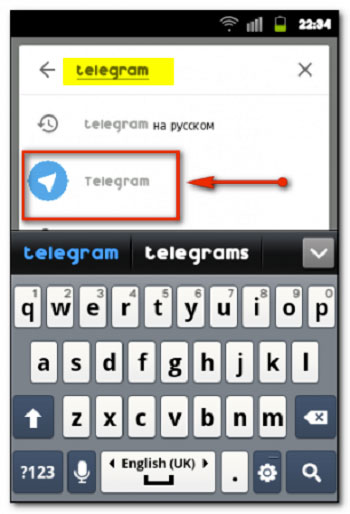
2.Найдите через поиск нужное приложение, введя его название: «Telegram».
3.Зайдите в найденный раздел магазина и скачайте его.
4.Открывайте скачанный файл только после завершения установки. Он будет не обязательно на русском языке, но это можно в дальнейшем исправить. В новом окне нажмите «Установить».
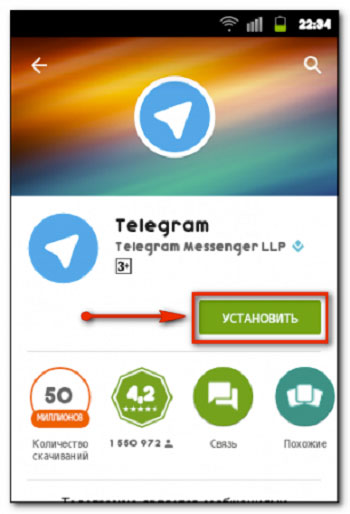
5.Примите все запросы доступа к личным данным, нажав в следующем окне кнопочку «Принять».
6.После завершения процесса установки откройте программу, чтобы перейти к созданию аккаунта. Нажмите «Start messaging» («Начать обмен сообщениями»).
7.На следующем этапе нужно ввести свой номер телефона (код страны определится автоматически).
8.Подождите несколько секунд — придет сообщение с цифровым кодом.
9.Введите защитный код.
10.Далее потребуется ввести имя и фамилию, которые и будут отражаться в вашем профиле.
11.Когда произойдет автоматическая синхронизация и поиск друзей, которые используют Телеграмм, вы увидите в списке тех, кто уже зарегистрирован в системе. На этом этапе (если это необходимо) можно провести русификацию интерфейса программы для общения.
Плюсы Телеграм
- Удобство переписки. Выбирайте один из трех вариантов отправки сообщений: обычная, беззвучная или отложенная. Установите время доставки послания или задайте беззвучный режим, чтобы не беспокоить собеседника ночью или на работе.
- Передача информации. Отправляйте медиафайлы и документы в неограниченном размере, контакты и местоположение с точностью до 10 метров.
- Секретность. В Telegram сообщения зашифрованы по умолчанию. Для повышения безопасности создавайте секретные чаты, которые хранятся только на устройствах собеседников. После удаления конфиденциальную переписку нельзя восстановить и прочитать даже автору: секретные сообщения не записываются на серверах мессенджера.
- Настройте напоминания. С помощью функции отложенной отправки высылайте сообщения сами себе через запланированное время.
- Установка пароля. После установки мессенджера для быстрого и безопасного доступа к приложению установите пароль на вход в разделе «Конфиденциальность».
- Запусти и общайся. В отличие от WhatsApp и Viber Телеграм даже после перезагрузки не требует сканировать штрихкод для входа в программу.
- Забудь про браузер. В Telegram ссылки открываются во встроенном браузере, который не уступает Google Chrome и Opera.
- Встроенный проигрыватель. Слушай музыку и смотри ролики в мессенджере. Используй функцию «во весь экран» или «картинка в картинке» для совмещения с общением.
- Группы и каналы. Подпишись на интересные каналы и узнай обо всех новинках музыки и фильмов. Читай и смотри новости прямо в мессенджере.
- Разнообразь общение. Добавляй стикеры с любимыми актерами, кошечками и просто веселыми мемами.
- Оформляй красиво! Задай фон и обои диалогового окна в соответствии с предпочтениями и настроением. Снижай нагрузку на глаза! Настрой крупный размер шрифта и установи ночной режим для переписки в темное время суток.
